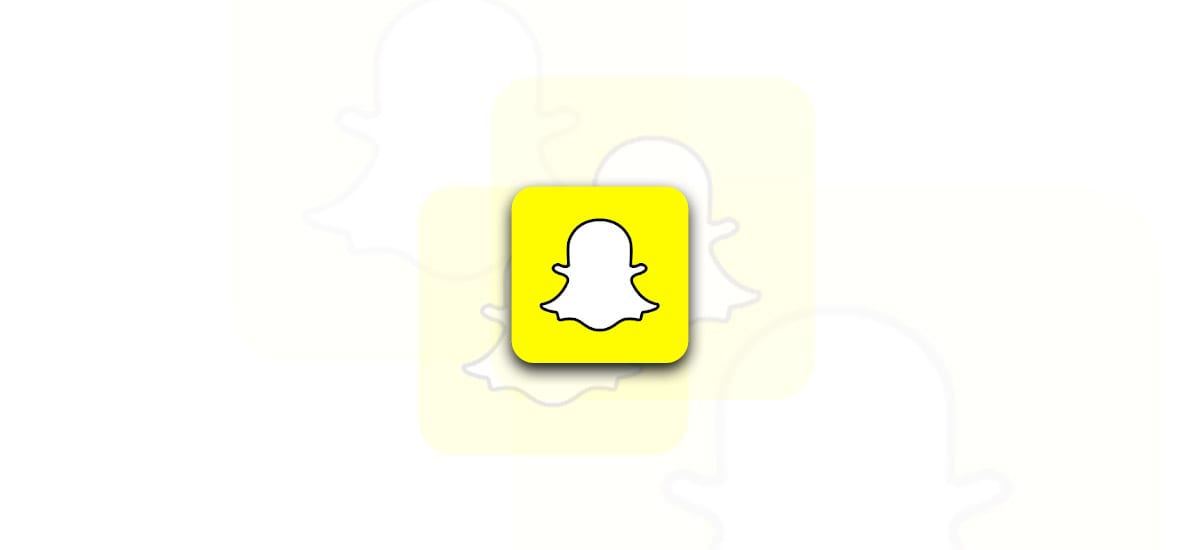
Snapchat er en av de mest populære appene på markedet, spesielt blant yngre brukere. Nedenfor har vi listet opp noen feilsøkingsteknikker hvis Snapchat ikke fungerer som forventet på Android-enheten din. Det kan være situasjoner der Android-telefonen vår ikke fungerer som den skal. Her er noen metoder for å løse dette problemet.
Det er flere grunner til det Snapchat fungerer ikke på våre Android-telefoner. Det kan for eksempel skyldes et problem med selve applikasjonen eller en dårlig nettverkstilkobling. Nedenfor har vi gitt ulike løsninger som kan hjelpe oss med å løse dette problemet.
Har Snapchat krasjet?

En Android-app som ikke fungerer, spesielt en app for sosiale medier, er et av de vanligste problemene. Siden vi ikke kan bruke Snapchat når serverne deres er nede, bør vi alltid sjekke om de er nede eller ikke for å utelukke dette alternativet.
På dette tidspunktet kan vi bruk dunedetektor for å finne ut om Snapchat-appen eller dens servere opplever problemer. Du kan se om appen er nede ved å gå til denne linken. Hvis du ser et problem på denne nettsiden, indikerer det at serverne er nede eller at appen ikke fungerer som den skal. Hvis du ser et problem oppført i løpet av de siste timene, betyr det at det er et globalt problem. Du kan også se om det er et globalt problem eller om det har påvirket bestemte områder, inkludert våre.
En tilfelle av et programkrasj, kan vi avgjøre om dette nettstedet har krasjet når du ser på dette nettstedet. Vi kan enten utelukke dette som årsak til problemet eller bekrefte at serverne har gått ned og appen har sluttet å fungere.
Start appen på nytt
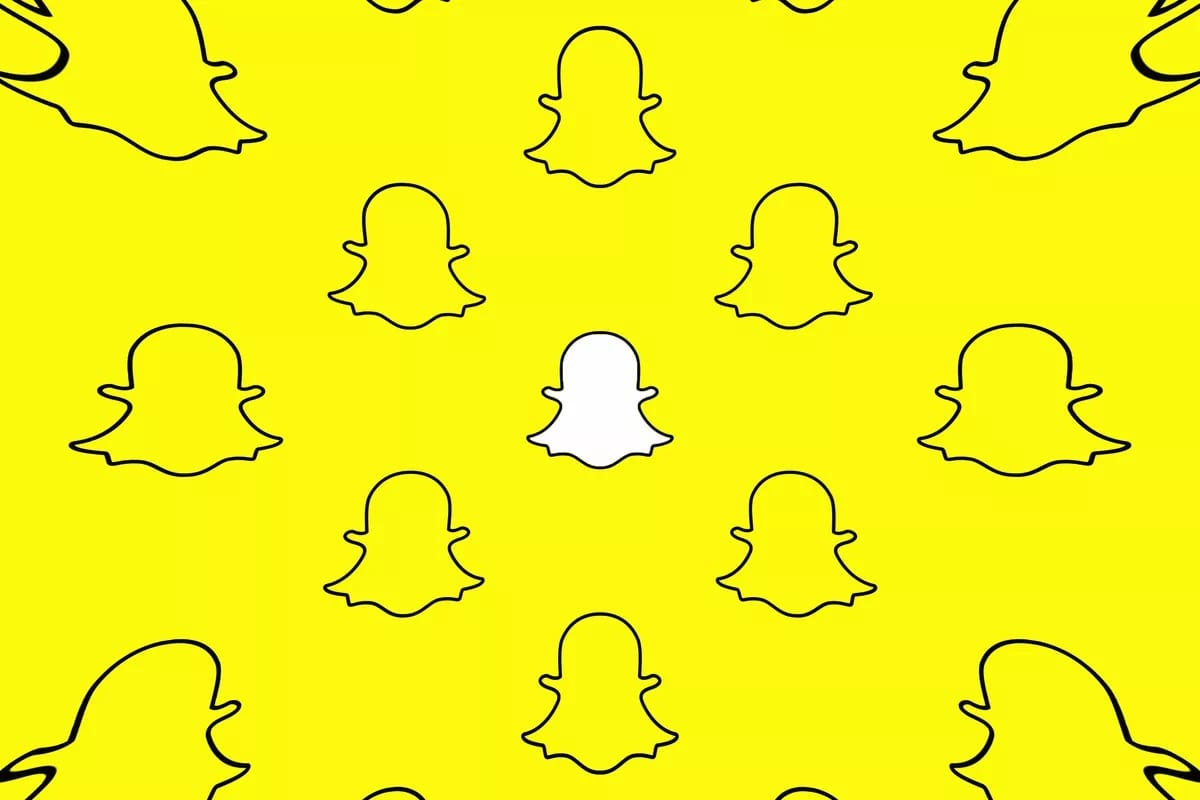
Det er mulig at Snapchat har sluttet å fungere ordentlig på Android-enheten din eller har mange problemer med å fungere ordentlig. En enkel løsning kan fungere for problemer med appen. Det er mulig at appen eller enheten din har en spesifikk feil. Ved å starte appen på nytt kan vi starte alle prosessene på nytt, slik at den fungerer normalt igjen.
På denne enheten, vi må lukke Snapchat fra menyen for nylige applikasjoner (trykk på den sentrale knappen nederst på mobilenheten for å åpne appen, og trykk på knappen igjen for å lukke den). Deretter åpner vi appen på nytt på enheten. Appen skal fungere fint på Android-enheten vår etter å ha gjort dette. Vi bruker denne enkle løsningen ofte, spesielt når en app fryser eller opplever en midlertidig krasj.
Start telefonen på nytt
Som vi diskuterte tidligere, er det tider når en app ikke fungerer eller slutter å fungere på grunn av problemer med appen eller telefonprosessene. I disse tilfellene, start telefonen vår på nytt er en av de vanligste løsningene. Snapchat kan for eksempel ikke fungere på grunn av en av prosessene som kjører på telefonene våre. Derfor, etter å ha startet enhetene våre på nytt, kan vi stoppe alle prosessene som opererer på dem, inkludert de som har vært problematiske.
Til å begynne med må du beholde hold nede strømknappen på mobilenheten for å åpne skjermmenyen. Deretter velger du Tilbakestill-alternativet. Telefonen vil starte på nytt etter flere minutter, og du vil få tilgang til den igjen. Etter at enheten har startet på nytt, skriv inn PIN-koden din for å få tilgang igjen. Hvis dette allerede har skjedd, kan du kanskje bruke Snapchat igjen. Hvis det sosiale nettverket fungerer riktig igjen, er det sannsynlig at du allerede har gjort det.
Hele tiden kan vi bruke dette løsning for å fikse app- eller spillproblemer fra Android. Det er enkelt, men effektivt, og det fungerer fortsatt bra i dag. Det er raskt og problemfritt, så det er verdt å gjøre det hver gang.
Internett-tilkobling

Snapchat fungerer kanskje ikke ordentlig fordi internettforbindelsen er dårlig. Hvis Internett-tilkoblingen vår faller, vil vi ikke kunne bruke Snapchat normalt. Hvis vi ikke kan sjekke tilkoblingsstatusen vår, kan det hende vi ikke kan bruke Snapchat i det hele tatt. Det er kanskje ikke mulig å bruke den normalt eller til og med bruke appen i det hele tatt. Derfor er det viktig å sjekke statusen til forbindelsen vår for å unngå problemer. Vi kan vurdere sammenhengen vår på forskjellige måter:
-
- Endre tilkobling: Hvis du bruker mobildata, bytt til WiFi (eller omvendt). For eksempel kan din nåværende tilkobling være brutt eller nede. Ved å bytte til en annen tilkobling kan vi komme tilbake til gode nedlastingshastigheter og kunne bruke Snapchat som vanlig.
- Åpne andre apper: Du kan teste Internett-tilkoblingen din ved å åpne andre programmer som krever Internett (som Google Chrome). Hvis du synes tilkoblingen er fin, kan du gjøre det.
- Hastighetstest: En hastighetstest kan hjelpe deg med å bestemme hastigheten på Internett-tilkoblingen din. Det kan være flere årsaker til at Snapchat ikke fungerer som det skal. En hastighetstest vil fortelle oss hvor rask forbindelsen vår er for øyeblikket, og om det er årsaken til problemet.
Oppdateringer
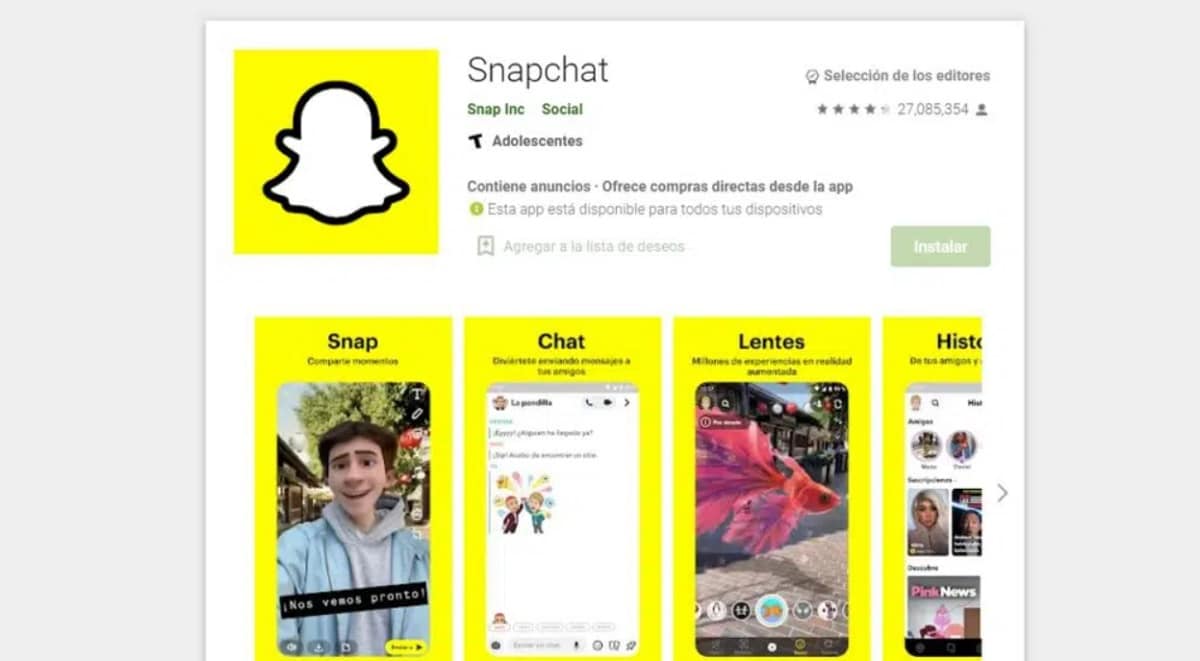
Grunnen til at Snapchat ikke fungerer kan være fordi vi må oppdater appen. Noen ganger begynner en gammel versjon av en mobilapp å ha ytelsesproblemer, noe som fører til et punkt hvor den er ubrukelig. Hvis vi trenger å oppdatere appen, må vi først sjekke om det er en nyere versjon av appen tilgjengelig i Google Play Store. Dette er vanligvis en vellykket metode og løser funksjonalitetsproblemer. Flere av problemene våre med Snapchat startet etter at vi oppdaterte den. Den andre siden av medaljen er at en ny versjon av appen kan skape problemer på en telefon. Mange av dere har hatt slike situasjoner.
Vi kan velge å installer gammel versjon på nytt av søknaden hvis vi velger det andre alternativet. Det tar litt tid å installere den gamle versjonen, men vi kan være sikre på at Snapchat vil fungere normalt på telefonen vår. Vi stoler på skaperen av appen hvis vi velger å vente på en ny oppdatering. Selv om oppdateringer som inkluderer mange feil vanligvis vurderes etter kort tid, er det sant at de vanligvis er det.
Fjern Snapchat -hurtigbufferen

Vi bruker ofte cache for å fikse ødelagte apper. Cache er en lagringsenhet som lagrer data når vi bruker Android-apper. Et eksempel kan være at det kan hjelpe en app å åpne raskere. Hvis cachen bygger seg opp på en Android-enhet, kan den bli rotete og følgelig føre til at appen kjører sakte. Dette er grunnen til at Snapchat ikke fungerer akkurat nå.
Disse problemene kan løses tømme appbufferen. Disse trinnene er veldig enkle å følge og kan gjøres på hvilken som helst Android-enhet. Her forklarer vi hvordan du gjør det:
- Åpne Innstillinger på enheten din.
- Gå deretter til applikasjonsdelen.
- Finn Snapchat i listen som vises.
- Det neste er å gå inn i appen ved å klikke på den.
- Se nå på Minne-delen og trykk Tøm cache eller Tøm data der.
- Vent til prosessen er fullført, og du er ferdig.
Etter all sannsynlighet vil Snapchat fungere igjen etter å ha tømt cachen. Det kan ta litt lengre tid før appen åpnes første gang etter at du har tømt bufferen, men det skal ikke være noen ytelsesproblemer med appen, og dermed burde vi ha satt en stopper for disse problemene for godt.
